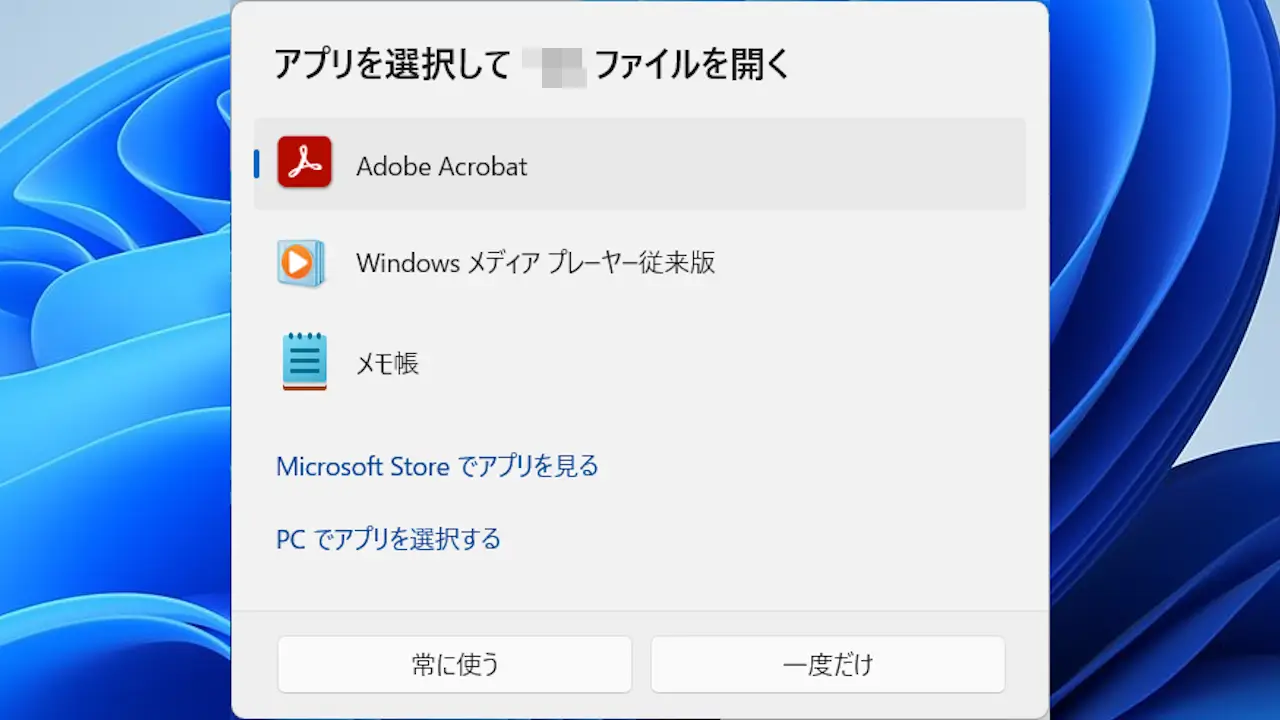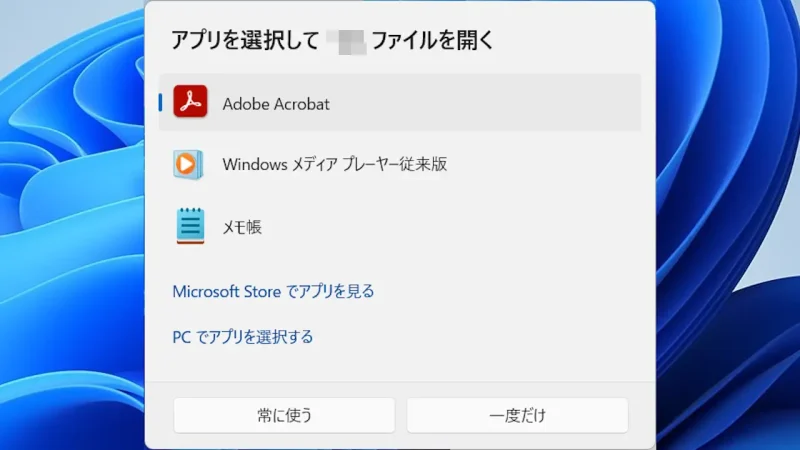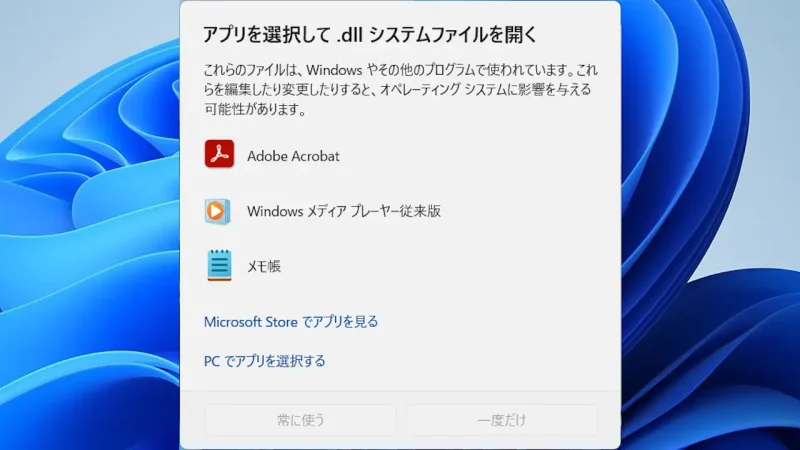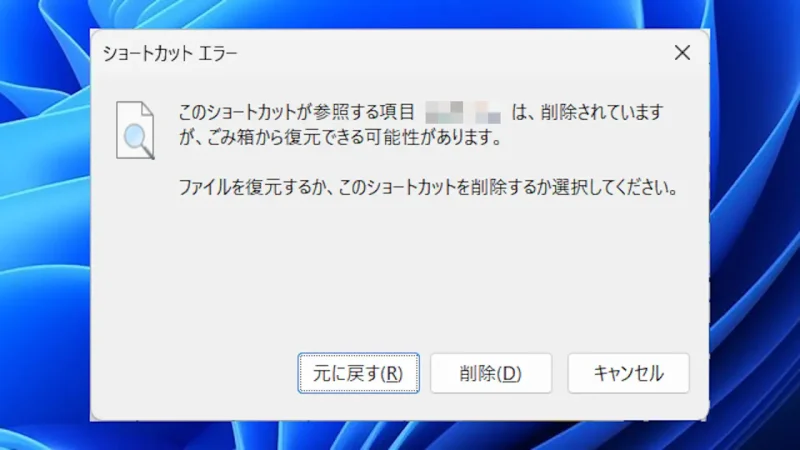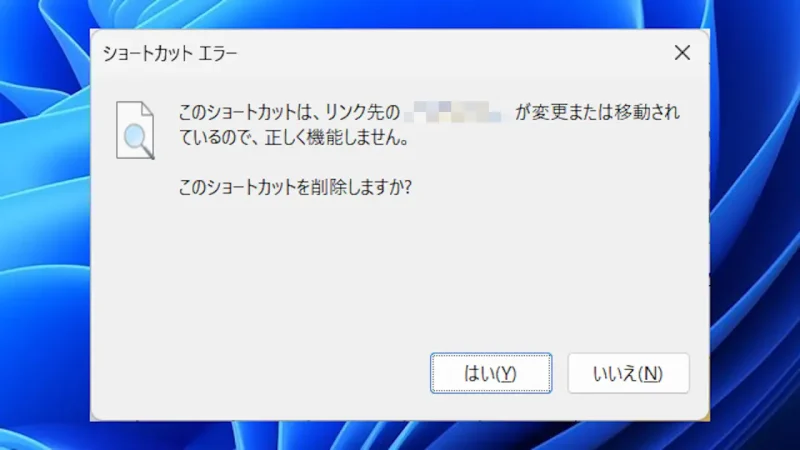Windows 11やWindows 10では様々な理由によって「ファイルが開けない」と言うことがあります。開けない理由によって表示される画面が異なります。
アプリを選択して(拡張子)ファイルを開く
拡張子に関連付けされていないファイルを開こうとしたときに表示されます。
一覧から対象のアプリをクリックするかPCでアプリを選択するより任意のアプリを選択しますが、アプリがインストールされていない場合は開くことができません。
何も無い所をクリックすると消すことができます。
アプリを選択して(拡張子)システムファイルを開く
Windowsのシステムファイルなどを開こうとしているときに表示されます。一般的に開く必要は無いため、誤操作によって表示されているものと思われます。
何も無い所をクリックすると消すことができます。
ショートカットエラー
ショートカットファイルが参照する元ファイルが、移動または削除された場合に表示されます。
ファイルの場合とアプリの場合で表示が異なります。
ファイル
元ファイルがごみ箱の中にある場合には、元に戻すをクリックすることで復元でき、削除をクリックするとショートカットファイルが削除されます。
元ファイルが分かっていればショートカットファイルを作成し直すと良いでしょう。
何も無い所をクリックすると消すことができます。
アプリ
アプリがアンインストールされている場合には、ショートカットファイルを削除するかのはいいいえの選択ししか表示されません。
何も無い所をクリックすると消すことができます。